“Mi Samsung Galaxy S7 está bloqueado en modo seguro. He intentado todo para salir del modo seguro. Pero nada funciona. ¿Alguna forma sencilla de deshacerse de él?
Por diferentes razones, su teléfono Android se iniciará en modo seguro para arreglar las cosas. ¿Qué pasa si su teléfono se atascó en modo seguro y ya no responde?
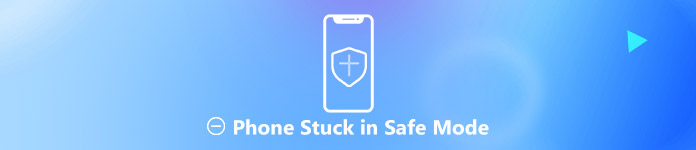
¿Se enfrenta a la situación en la que aparece el "Modo seguro" en la parte inferior de la pantalla de inicio y no puede realizar ninguna operación en su teléfono Android? De hecho, en muchos casos, el modo seguro se puede activar automáticamente. Pero, ¿sabe cómo salir del modo seguro en Samsung u otros dispositivos Android? Puede encontrar métodos efectivos a continuación para arreglar el teléfono Android atascado en modo seguro.
- Parte 1: ¿Qué es el modo seguro de Android?
- Parte 2: Cómo salir del modo seguro (formas regulares)
- Parte 3: forma profesional de arreglar el teléfono atascado en modo seguro
Parte 1. ¿Qué es el modo seguro de Android (h2)?
El modo seguro en Android, Windows o iOS está diseñado principalmente para ayudarlo a encontrar problemas con aplicaciones y widgets. Pero cuando su teléfono está en modo seguro, algunas partes y funciones se desactivarán. Por ejemplo, cuando su teléfono está en modo seguro, Android desactivará temporalmente la ejecución de cualquier aplicación de terceros. Es una forma de decirte que algo anda mal en tu Android.
El modo seguro también proporciona una forma sencilla de diagnosticar cualquier problema con su Android. Cuando pone su teléfono en modo seguro, puede verificar si hay una nueva aplicación que fue la causa de que su teléfono se bloquee, se congele o se agote la batería más rápido de lo normal. Mientras se encuentra en modo seguro, su teléfono Android aparece como encontrar un error de aplicación, malware o algún otro problema del sistema operativo.
Parte 2: Cómo salir del modo seguro (formas básicas)
Una forma sencilla de desactivar el modo seguro en Samsung
Paso 1: Deslice hacia abajo la barra de estado o notificación en el centro superior de su pantalla de Android.
Paso 2: Toque el banner que dice "Modo seguro habilitado" para reiniciar en modo normal.
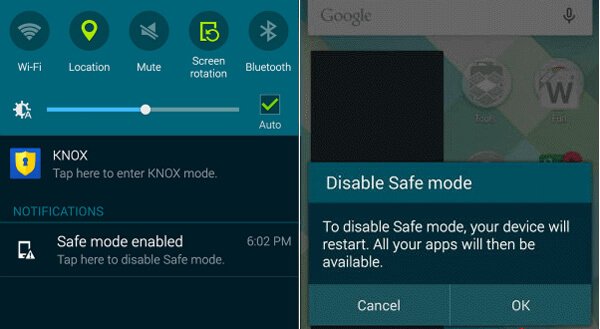
Reinicie Android para salir del modo seguro
Paso 1: Mantenga presionado el botón "Encendido", hasta que aparezca la opción "Apagar / Reiniciar" en la pantalla de su teléfono Android.
Paso 2: Toque la opción "Apagar" para apagar su teléfono.
Paso 3: Espere unos segundos y luego presione el botón "Encendido" para reiniciar su teléfono Android nuevamente. Al hacerlo, su teléfono saldrá del modo seguro.
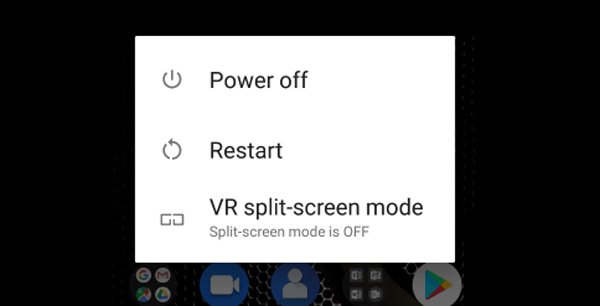
Desinstale las aplicaciones instaladas recientemente para desactivar el modo seguro
En muchos casos, el problema con el modo seguro de Android es que evita que algunas aplicaciones se ejecuten en su teléfono. Cuando su teléfono está bloqueado en modo seguro, puede intentar desinstalar algunas aplicaciones nuevas instaladas para salir del modo seguro.
Paso 1: Desbloquee su teléfono y abra la aplicación "Configuración".
Paso 2: Toque Aplicaciones y luego localice la aplicación recientemente instalada y tóquela.
Paso 3: Toque el botón "Desinstalar" para eliminarlo de su dispositivo Android. Después de eso, puede reiniciar su teléfono para ver si se resuelve el problema.
Restablecimiento de fábrica para deshacerse del modo seguro
Cuando su teléfono está bloqueado en modo seguro, también puede optar por restablecer la configuración de fábrica de Android para solucionar el problema. Se siguen los pasos detallados:
Paso 1: Encienda su teléfono y abra la aplicación "Configuración".
Paso 2: Desplácese hacia abajo para encontrar la opción "Copia de seguridad y restablecimiento", tóquela.
Paso 3: Cuando ingrese a la interfaz Copia de seguridad y restablecimiento, toque la opción "Restablecimiento de datos de fábrica" para restablecer su teléfono Android de fábrica.

Nota: Un restablecimiento de fábrica en Android borrará todos los archivos existentes. Necesitas copia de seguridad de los datos de Android antes de hacerlo

4,000,000+ Descargas
Realice copias de seguridad fácilmente de todos los datos de Android que se utilizan con frecuencia, como mensajes, fotos, etc.
Restaura cualquier dato borrado / perdido de la copia de seguridad al teléfono Android.
Haga una copia de seguridad selectiva y restaure los datos de Android que necesita
Ofrezca cuidadosamente el modo cifrado para proteger la privacidad personal.
Parte 3: Forma profesional de arreglar el teléfono atascado en modo seguro
Con las soluciones anteriores, tiene una gran oportunidad de desactivar el modo seguro. ¿Qué pasa si tu teléfono Android sigue bloqueado en modo seguro? Aquí tienes que confiar en el profesional. Extracción de datos de Android. Tiene la capacidad de reparar el teléfono atascado en modo seguro con facilidad. Puedes descargarlo gratis y seguir la siguiente guía para solucionar el problema.
Paso 1: Con el botón de descarga de arriba, puede descargar, instalar y ejecutar este poderoso software de reparación de problemas de Android en su computadora. Elija el modo "Extracción de datos de Android" en la columna de la izquierda.

Conecte su teléfono Android con un cable USB. Luego haga clic en el botón "Inicio" en su computadora.
Paso 2: Haga clic en "Reparar dispositivo" y luego seleccione el problema específico de Android que desea solucionar. Aquí desea arreglar el teléfono atascado en modo seguro, puede elegir la opción "Otros". Luego haga clic en el botón "Siguiente" para pasar a la siguiente operación.

Paso 3: Elija el nombre y el modelo de su dispositivo Android. Actualmente, funciona principalmente con dispositivos Samsung como las series Galaxy S8 / S7, Galaxy Note y Galaxy Tab. Después de eso, haga clic en el botón "Confirmar".

Paso 4: Puede guiar su teléfono Android en modo de descarga según las instrucciones en pantalla que ofrece el programa.

Paso 5: Android Data Extraction descargará automáticamente el paquete de recuperación y luego reparará el teléfono Android bloqueado en modo seguro después de ingresar al modo de descarga. Cuando el proceso haya finalizado, su teléfono volverá a su estado normal.

Conclusión
En la mayoría de los casos, puede desactivar fácilmente el modo seguro reiniciando el teléfono u otras formas habituales. Pero si teléfono atascado en modo seguro El problema aún existe, puede tomar la solución profesional para deshacerse de él. Además puedes aprender cómo activar/desactivar el modo seguro en iPhone si es necesario.




